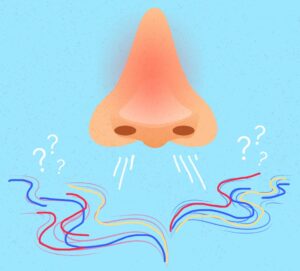Scorciatoie varie grazie alla combinazione di tasti
Il sistema operativo Windows, è molto usato per via della facilità con la quale s’interfaccia all’utente, grazie soprattutto all’utilizzo del mouse che funge da tutto fare. Basta muoverlo sul tavolo, posizionarsi sull’icona desiderata e cliccare un tasto. Tuttavia può accadere che alcuni comandi diventano più veloci se impartiti con delle scorciatoie tramite la combinazione dei tasti, oppure può capitare di trovarci senza mouse. Vediamo nel dettaglio.
Tasto Windows + tasti numerici
Se teniamo premuto li tasto “Windows”  e contemporaneamente premiamo un tasto alla volta da 1 a 0, la combinazione impartisce il comando di avviare le applicazione poste sulla barra delle applicazione.
e contemporaneamente premiamo un tasto alla volta da 1 a 0, la combinazione impartisce il comando di avviare le applicazione poste sulla barra delle applicazione.
![]()
1 corrisponde alla prima applicazione, 2 alla seconda e così via
Tasto Shift + App
Se avviamo un’applicazione che si trova sulla barra delle applicazioni tramite il click del mouse, ad esempio Word, e volessimo avviare un’altra sessione di Word, diventerebbe laborioso. Invece se dopo aver avviato l’applicazione, clicchiamo di nuovo sulla stessa ma con il tasto “Shift” premuto, ecco che si aprirà la stessa applicazione ma in un altro task. Così possiamo aprire lo stesso programma quante volte vogliamo (utile ad esempio per aprire più pagine del browser)

Copia percorso file negli appunti
Spesso ci capita di dover conoscere il percorso di una determinata cartella o di un determinato file. Per fare ciò di norma ci si sposta sul file o cartella in questione con il mouse, si clicca il tasto destro e si seleziona la voce proprietà per conoscerne il percorso. Ma se volessimo copiare questa informazione negli appunti? Bene niente di più semplice. Portarsi con il mouse sul file o sulla cartella desiderata e premere il tasto Shift + il pulsante destro del mouse.

Tra le varie opzioni troveremo “Copia come percorso”. A questo punto le informazioni saranno in memoria. Per visionarle basta incollarle nel notepad o direttamente nel campo indirizzo del browser
Cancella file e cartelle senza passare dal cestino
Quando desideriamo cancellare dei dati dal computer, basta spostarli nel cestino. Tuttavia se poi non completiamo l’operazione di svuotamento, nel tempo questi dati occuperanno spazio importante sul disco fisso. Per evitare questi doppi passaggi, basta cliccare con il pulsante destro del mouse sul file o cartella interessata tenendo premuto il tasto “Shift” e poi selezionare “elimina”.
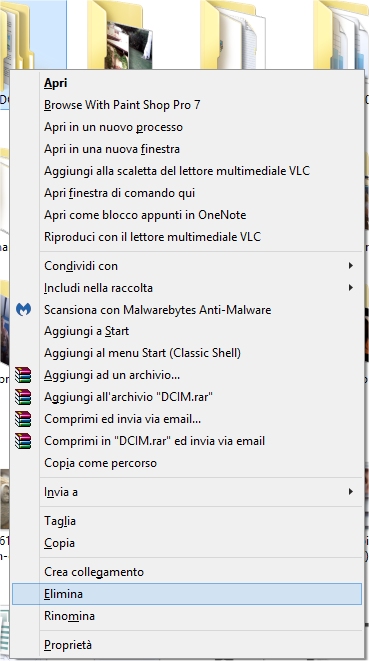
A questo punto i dati saranno cancellati direttamente senza passare dal cestino.